- Autors Jason Gerald [email protected].
- Public 2024-01-15 08:19.
- Pēdējoreiz modificēts 2025-01-23 12:27.
Šajā vietnē wikiHow ir iemācīts pārsūtīt Google Chrome vai Mozilla Firefox grāmatzīmes no viena datora uz citu.
Solis
1. metode no 2: Google Chrome izmantošana
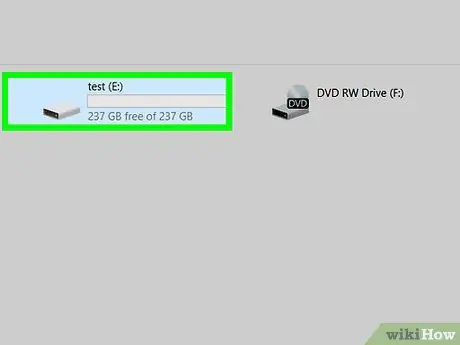
1. darbība. Pievienojiet USB zibatmiņas disku (USB diskdzini) datoram
Izmantojot USB zibatmiņas disku, varat ātri un viegli pārsūtīt grāmatzīmes uz citu datoru.
Ja jums nav USB zibatmiņas diska, e -pastam (elektroniskajam pastam, ko sauc arī par e -pastu) varat pievienot grāmatzīmes failu
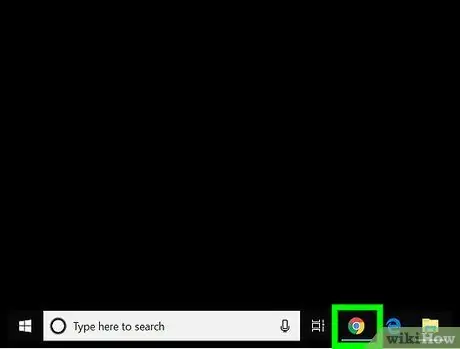
2. solis. Datorā atveriet pārlūku Chrome
Jūs varat atrast pārlūku Chrome Visas lietotnes Windows izvēlnē Sākt. Izmantojot MacOS, to var atrast mapē Lietojumprogrammas.
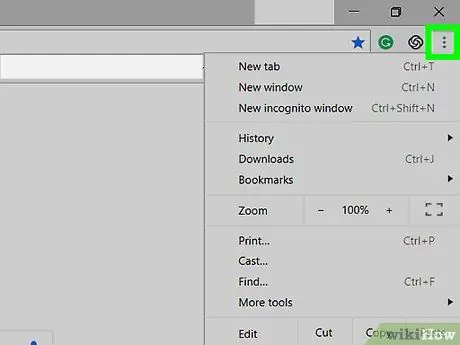
3. solis. Noklikšķiniet uz pogas
Tas atrodas Chrome loga augšējā labajā pusē. Noklikšķinot uz tā, ekrānā parādīsies izvēlne.
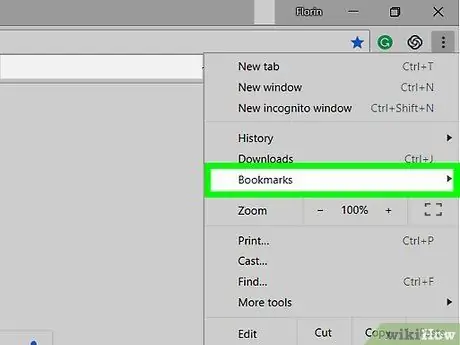
4. solis. Izvēlieties Grāmatzīmes
Pēc tam ekrānā parādīsies papildu izvēlne.
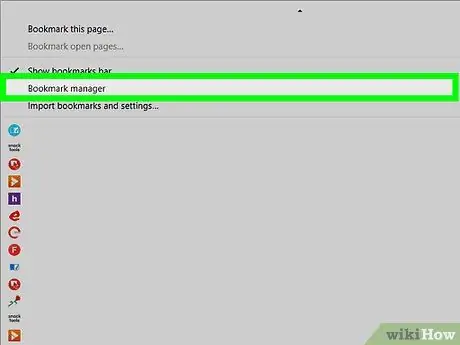
5. solis. Noklikšķiniet uz Grāmatzīmju pārvaldnieks
Tas atrodas izvēlnes augšdaļā. Noklikšķinot uz tā, tiks atvērta lapa Grāmatzīmes.
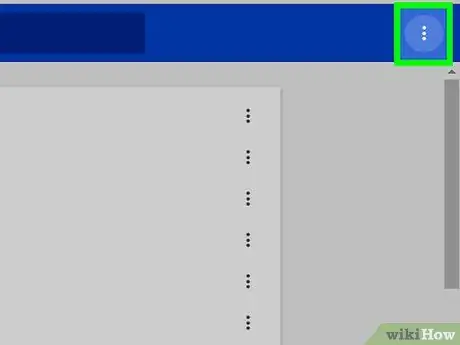
6. solis. Noklikšķiniet uz pogas
Tas atrodas lapas Grāmatzīmes augšējā labajā stūrī.
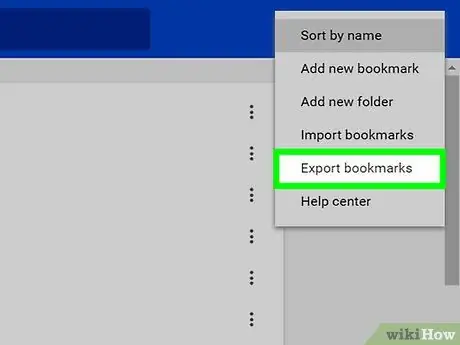
7. solis. Noklikšķiniet uz Eksportēt grāmatzīmes
Noklikšķinot uz tā, tiks atvērts failu pārlūka logs.
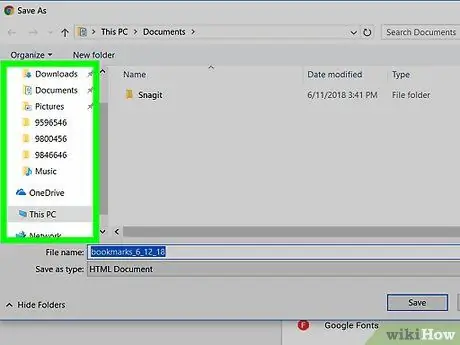
8. solis. Atveriet mapi, kurā vēlaties saglabāt grāmatzīmes
Ja vēlaties saglabāt grāmatzīmes USB zibatmiņā, atveriet USB zibatmiņas disku failu pārlūka logā.
Ja vēlaties pārsūtīt grāmatzīmes pa e -pastu, atveriet mapi Lejupielādes vai kādu citu viegli iegaumējamu mapi.
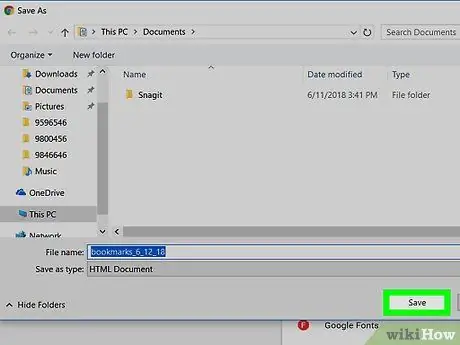
9. solis. Noklikšķiniet uz pogas Saglabāt
Pēc tam grāmatzīme tiks saglabāta norādītajā vietā HTML faila veidā. Kad faili ir saglabāti, droši izņemiet USB zibatmiņu no datora.
Ja vēlaties pārsūtīt grāmatzīmes pa e -pastu, dodieties uz e -pasta vietni vai e -pasta programmu, izveidojiet jaunu e -pasta adresi, kas adresēta jūsu e -pasta adresei, pievienojiet grāmatzīmju failu un nosūtiet e -pastu
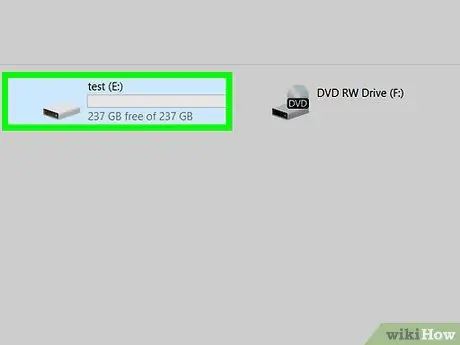
10. solis Pievienojiet USB zibatmiņas disku mērķa datoram
Ja esat nosūtījis grāmatzīmes uz savu e -pasta adresi, piesakieties mērķa datora e -pasta kontā. Pēc tam atveriet e -pastu un lejupielādējiet e -pastam pievienoto HTML failu
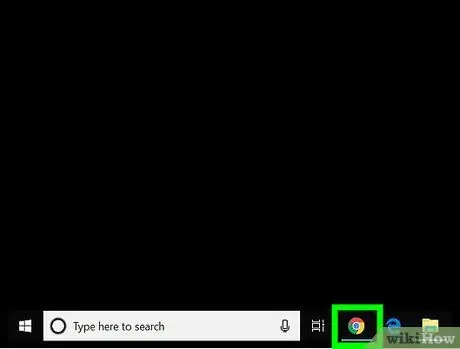
11. solis. Atveriet pārlūku Google Chrome mērķa datorā
Ja vēlaties pārsūtīt grāmatzīmes uz Firefox vai Safari, atveriet šo pārlūkprogrammu.
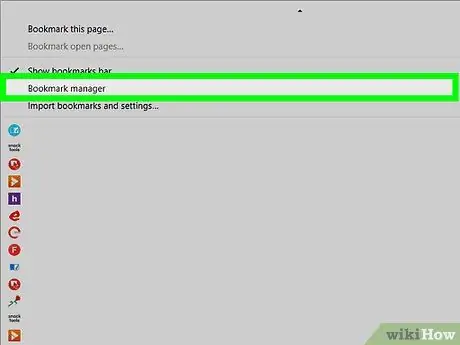
12. solis. Datorā atveriet "Grāmatzīmju pārvaldnieks"
Pārlūkā Chrome noklikšķiniet uz pogas ⁝ loga augšējā labajā stūrī. Pēc tam noklikšķiniet uz Grāmatzīmes un noklikšķiniet Grāmatzīmju pārvaldnieks.
-
Firefox:
Noklikšķiniet uz Ctrl+⇧ Shift+B, lai atvērtu bibliotēku (grāmatzīmju pārvaldnieku).
-
Safari:
Noklikšķiniet uz izvēlnes Fails, klikšķis Importēt no… un izvēlieties HTML faila grāmatzīme.
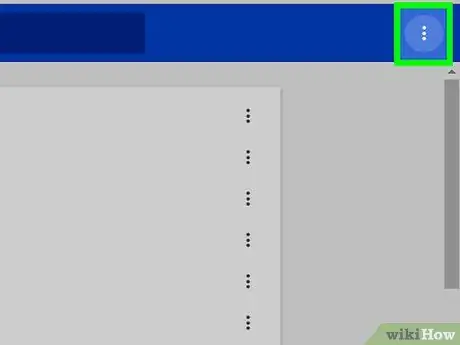
Solis 13. Noklikšķiniet uz pogas
Ja izmantojat pārlūku Chrome, tas atrodas lapas augšējā labajā stūrī. Ja izmantojat citu pārlūkprogrammu, varat izlaist šo darbību.
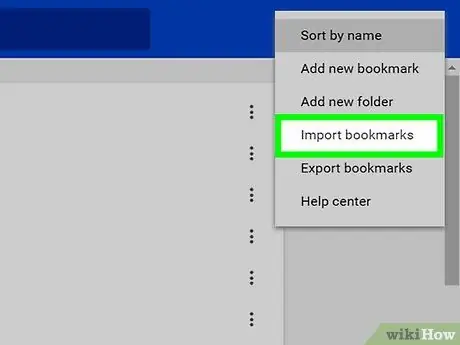
14. solis. Noklikšķiniet uz Importēt grāmatzīmes (Importēt grāmatzīmes)
Ja izmantojat pārlūku Chrome, noklikšķinot uz šīs opcijas, tiks atvērts failu pārlūka logs.
-
Firefox:
Klikšķis Importēšana un dublēšana (Importēt un dublēt) un izvēlieties Importēt iezīmēšanu no HTML… (Importēt grāmatzīmes no HTML).
-
Safari:
Pāriet uz šo darbību uz nākamo soli.
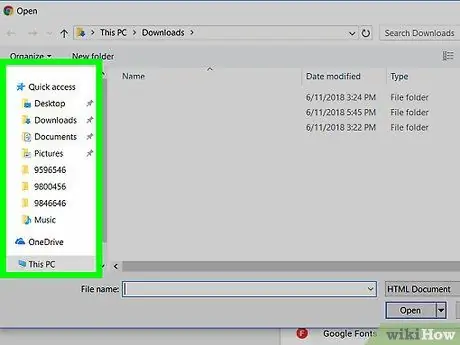
15. solis. Atrodiet grāmatzīmju failu
Ja failu saglabājāt USB zibatmiņā, atveriet USB zibatmiņu failu pārlūkprogrammā. Ja lejupielādējāt to no e -pasta, dodieties uz mapi, kurā fails ir saglabāts.
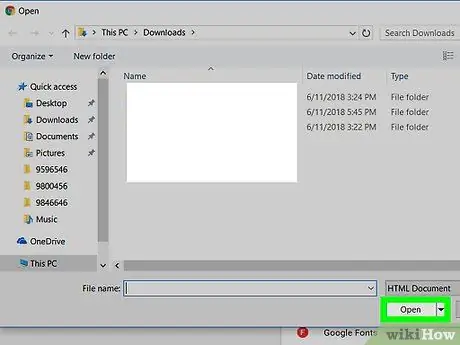
16. darbība. Atlasiet grāmatzīmju failu un noklikšķiniet uz Atvērt
Ja izmantojat Safari, noklikšķiniet uz Importēt. Tādējādi grāmatzīmes tiks pārsūtītas uz galamērķa pārlūkprogrammu.
2. metode no 2: Mozilla Firefox izmantošana
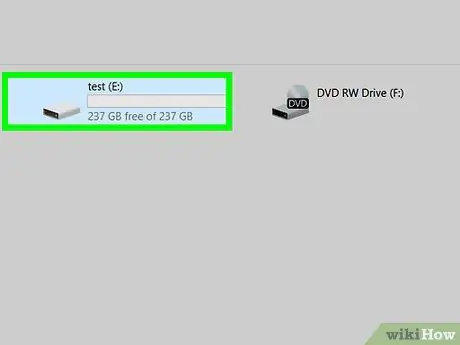
1. darbība. Pievienojiet USB zibatmiņas disku datoram
Izmantojot USB zibatmiņas disku, varat ātri un viegli pārsūtīt grāmatzīmes uz citu datoru.
Ja jums nav USB zibatmiņas diska, e -pastam varat pievienot grāmatzīmes failu
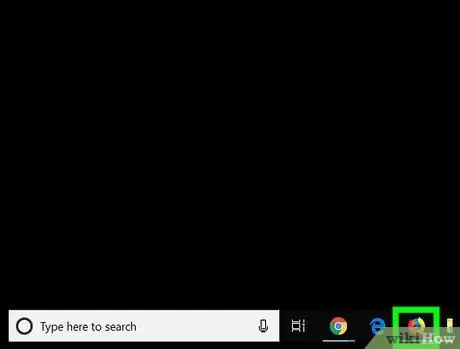
2. solis. Datorā atveriet Firefox
Jūs varat atrast Firefox sadaļā Visas lietotnes Windows izvēlnē Sākt. Ja izmantojat macOS, to varat atrast mapē Lietojumprogrammas.
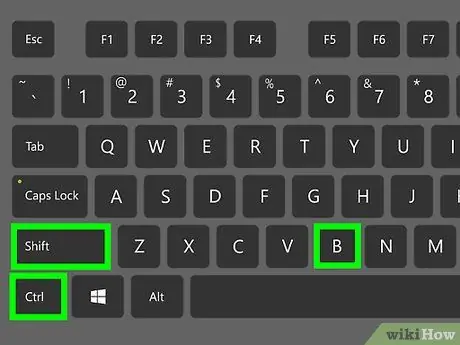
3. solis. Nospiediet Ctrl+⇧ Shift+B
Tādējādi tiks atvērta bibliotēka.
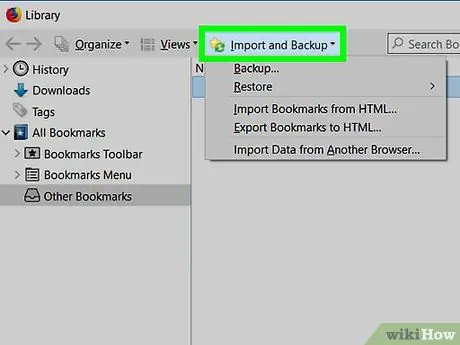
4. solis. Noklikšķiniet uz Importēt un dublēt
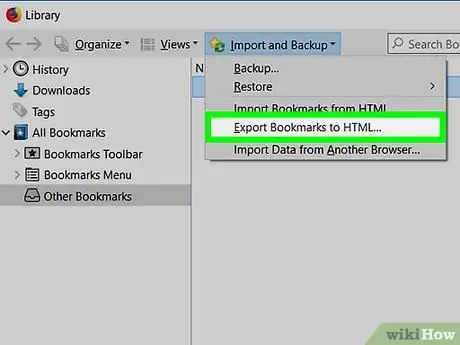
5. solis. Noklikšķiniet uz Eksportēt grāmatzīmes uz HTML… (Eksportēt grāmatzīmes uz HTML …). Pēc tam ekrānā parādīsies failu pārlūka logs.
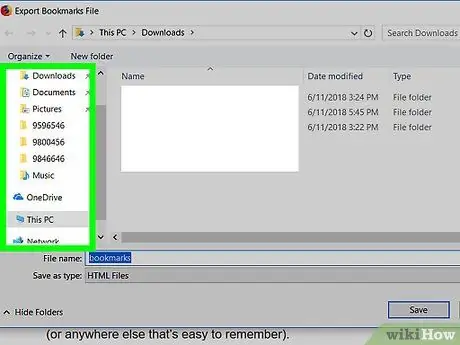
6. solis. Atveriet mapi, kurā vēlaties saglabāt grāmatzīmi
Failu pārlūkprogrammā meklējiet USB zibatmiņas disku, ja to izmantojat grāmatzīmju pārsūtīšanai.
Ja vēlaties pārsūtīt grāmatzīmes pa e -pastu, atveriet mapi Lejupielādes vai kādu citu viegli iegaumējamu mapi.
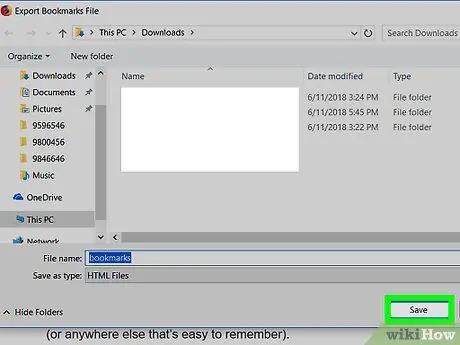
7. solis. Noklikšķiniet uz pogas Saglabāt
Pēc tam grāmatzīme tiks saglabāta norādītajā vietā HTML faila veidā. Kad faili ir saglabāti, droši izņemiet USB zibatmiņu no datora.
Ja vēlaties pārsūtīt grāmatzīmes pa e -pastu, dodieties uz e -pasta vietni vai e -pasta programmu, izveidojiet jaunu e -pasta adresi, kas adresēta jūsu e -pasta adresei, pievienojiet grāmatzīmju failu un nosūtiet e -pastu
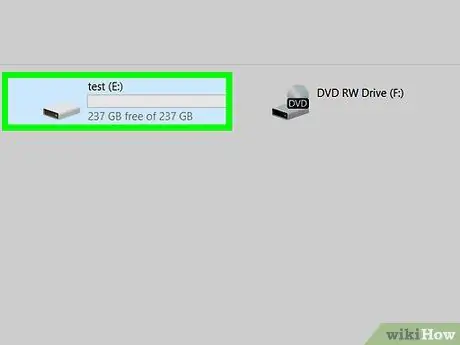
8. solis Pievienojiet USB zibatmiņas disku mērķa datoram
Ja sūtāt grāmatzīmes uz savu e -pasta adresi, pierakstieties mērķa datora e -pasta kontā. Pēc tam atveriet e -pastu un lejupielādējiet e -pastam pievienoto HTML failu
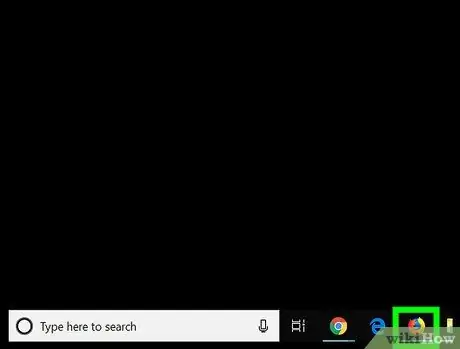
9. solis. Atveriet Firefox mērķa datorā
Ja vēlaties pārsūtīt grāmatzīmes uz pārlūku Chrome vai Safari, atveriet šo pārlūkprogrammu.
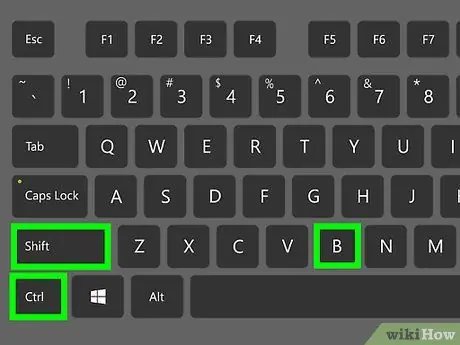
10. solis. Nospiediet Ctrl+⇧ Shift+B
Tas atvērs bibliotēku pārlūkprogrammā Firefox mērķa datorā.
-
Chrome:
Noklikšķiniet uz pogas ⁝ loga augšējā labajā stūrī atlasiet Grāmatzīmesun noklikšķiniet uz Grāmatzīmju pārvaldnieks.
-
Safari:
Noklikšķiniet uz izvēlnes Fails, klikšķis Importēt no… un izvēlieties HTML faila grāmatzīme.
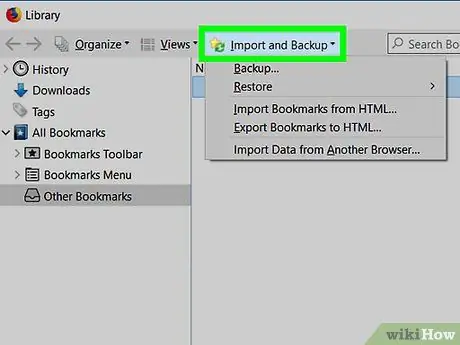
11. solis. Firefox noklikšķiniet uz Importēt un dublēt
Noklikšķinot uz tā, tiks atvērts failu pārlūka logs.
-
Chrome:
noklikšķiniet uz pogas ⁝ kas atrodas lapas augšējā labajā stūrī, un izvēlieties Importēt grāmatzīmes.
-
Safari:
Pāriet uz šo darbību uz nākamo soli.
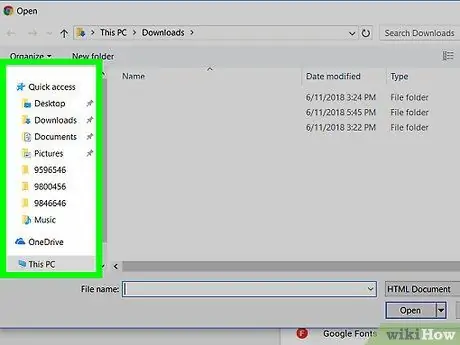
12. solis. Atrodiet grāmatzīmju failu
Ja failu saglabājāt USB zibatmiņā, atveriet USB zibatmiņu failu pārlūkprogrammā. Ja lejupielādējāt to no e -pasta, dodieties uz mapi, kurā fails ir saglabāts.
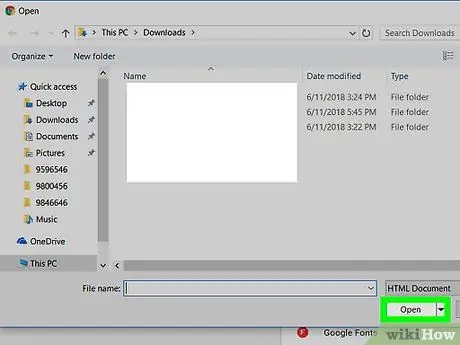
13. solis. Atlasiet grāmatzīmju failu un noklikšķiniet uz Atvērt
Ja izmantojat Safari, noklikšķiniet uz Importēt. Grāmatzīme tiks pārsūtīta arī uz mērķa pārlūkprogrammu.






